本节书摘来自异步社区《Java和Android开发学习指南(第2版)》一书中的第1章,第1.1节下载和安装Java,作者 【加】Budi Kurniawan,更多章节内容可以访问云栖社区“异步社区”公众号查看
第1章 Java基础
Java和Android开发学习指南(第2版)
要使用Java编程,需要Java SE开发工具包(Java SE Development Kit,JDK)。因此,本章的第1节将介绍如何下载和安装JDK。开发Java程序,涉及编写代码,将其编译为字节码,以及运行字节码。在Java程序员的职业生涯中,这是一个一次又一次重复的过程,并且,它对于你适应这个职业至关重要。因此,本章的主要目标是让你体验用Java进行软件开发的过程。
编写的代码不仅要能够工作,还要容易阅读又便于维护,这一点很重要,因此本章将向你介绍Java编码惯例。聪明的开发者总是使用集成开发环境(integrated development environment,IDE),因此,本章的最后一部分将针对Java IDE给出建议。
1.1 下载和安装Java
在开始编译和运行Java程序之前,需要下载和安装JDK,并且配置一些系统环境变量。你可以从Oracle的Web站点,下载针对Windows、Linux和Mac OS X的JRE和JDK:
http://www.oracle.com/technetwork/java/javase/downloads/index.html
如果单击页面上的Download链接,将会转到一个页面,允许你针对自己的平台(Windows、Linux、Solaris或Mac OS X)选择一个安装程序。相同的链接还提供了JRE。然而,要进行开发,不能只有JRE,还要有JDK,JRE只是帮助运行编译后的Java类。JDK包含了JRE。
下载了JDK之后,需要安装它。在各个操作系统上的安装是不同的。以下各节详细地介绍了安装过程。
1.1.1 在Windows上的安装
在Windows上的安装很容易。在Windows资源管理器中找到已下载的文件,双击可执行文件,并且按照指示进行安装。图1.1展示了安装向导的第一个对话框。
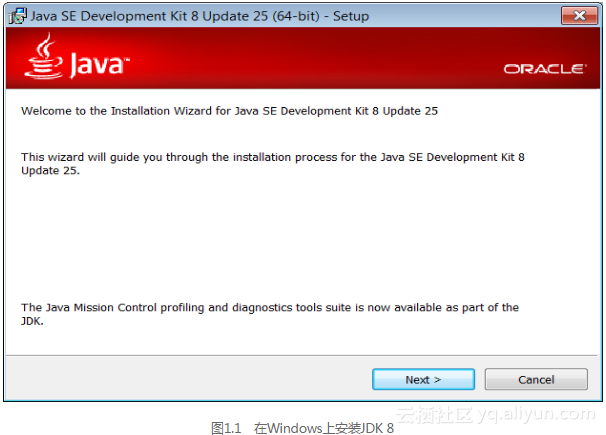
**1.1.2 在Linux系统上的安装
**在Linux平台上,JDK有两种安装格式。
RPM,针对支持RPM包管理系统的Linux平台,例如Red Hat和SuSE。
自解压包。这是一个压缩文件,其中包含了要安装的软件包。
如果你使用RPM,按照如下步骤进行:
1.使用su命令成为root用户。
2.解压缩下载的文件。
3.将目录更改为下载文件所在的位置,并且输入:
chmod a+x rpmFile其中,rpmFile是RPM文件。
4.运行RPM文件:
./rpmFile如果使用自解压的二进制安装程序,按照如下步骤进行:
1.解压缩下载的文件。
2.使用chmod来赋予文件执行许可:
chmod a+x binFile这里,binFile是针对你的平台下载的bin文件。
3.把目录修改为想要安装文件的位置。
4.运行自解压的二进制文件。执行下载的文件,在其前面带上路径。例如,如果文件在当前文件夹中,在其前面加上“./“:
./binFile1.1.3 在Mac OS X系统上的安装
要在Mac OS X系统上安装JDK 8,需要一台基于Intel的计算机,运行OS X 10.8(Mountain Lion)或以后的版本。你还需要管理员的权限。安装很简单:
1.在所下载的.dmg文件上双击。
2.在出现的Finder窗口中,双击该包的图标。
3.在出现的第一个窗口上,单击Continue。
4.出现Installation Type窗口。单击Install。
5.将会出现一个窗口显示“Installer is trying to install new software. Type your
password to allow this.”。输入你的管理员密码。
6.单击Install Software开始安装。
1.1.4 设置系统环境变量
安装了JDK之后,可以开始编译和运行Java程序了。然而,你只能从javac和java程序的位置调用编译器和JRE,或者通过在命令中包含安装路径来调用。为了使得编译和运行程序更容易,在计算机上设置PATH环境变量便可以从任何目录调用javac和java,这一点很重要。
在Windows系统上设置环境变量
要在Windows系统上设置PATH环境变量,执行如下的步骤:
1.单击Start,Settings,Control Panel。
2.双击System。
3.选择Advanced标签并且单击Environment Variables。
4.在User Variables或System Variables面板中,找到Path环境变量。Path的值是分号隔开的一系列的目录。现在,到Java安装目录的bin目录下的完整路径,将其添加到已有的Path值的末尾。该目录看上去如下所示:
C:Program FilesJavajdk1.8.0_bin
5.单击Set,OK或Apply。
在UNIX系统和Linux系统上设置路径
在这些操作系统上设置路径变量,取决于你所使用的shell。对于C shell,在~/.cshrc文件的末尾添加如下内容:
set path=(path/to/jdk/bin $path)而path/to/jdk/bin是你的JDK安装目录下的bin目录。对于Bourne Again shell,在~/.bashrc或~/.bash_profile文件的末尾添加如下这一行:
export PATH=/path/to/jdk/bin:$PATH这里,path/to/jdk/bin是JDK安装目录下的bin目录。
1.1.5 测试安装
要想确认是否已经正确地安装了JDK,在你的计算机的任何目录下,在命令行上输入javac。如果看到这条指令正确地运行javac,那么,你就成功地安装了它。相反,如果只能够从JDK安装目录的bin目录下运行javac,说明没有正确地配置PATH环境变量。
1.1.6 下载Java API文档
在使用Java编程的时候,你总是要使用来自核心库的类。即使是资深程序员,在编码的时候,也需要查看这些库的文档。因此,应该从如下地址下载这个文档。
http://www.oracle.com/technetwork/java/javase/downloads/index.html
(你需要向下滚动,直到看到“Java SE 8 Documentation.”)
API文档也可以通过下面的网址在线查阅: